В этой статье речь пойдет о том, как можно биндить звуки в игры с помощью программы HLDJ и "тролить" других игроков. Многие видели смешные ролики на YouTube, где якобы знаменитые личности играли в Counter Strike и говорили в микрофон разные фразы, так вот в этой статье будет показано, как сделать так же. Ну или можно просто забиндить разные звуки, например, для того, чтобы подать информацию союзникам или устраивать скримеры.
И так, начнем:
1) Сначала скачиваем саму с официального сайта
2) Затем извлекаем в папку на рабочий стол или куда вам удобнее и запускаем hldj.exe
3) Нажимаем на "no"
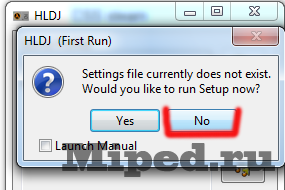
4) Сбоку нажимаем на шестеренку "setup"
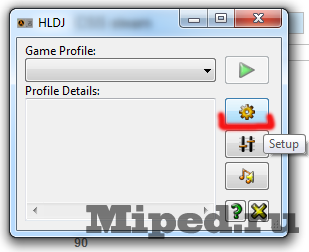
5) Далее программа спрашивает о поиске игр в автоматическом режиме и мы жмем "no"
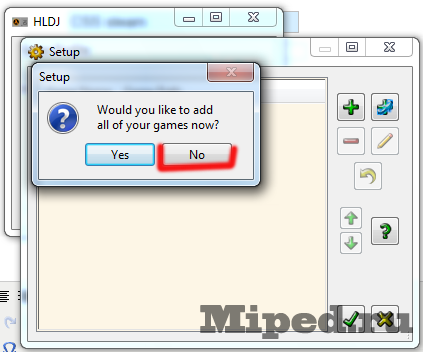
6) Жмем на плюсик "+" добавить игру
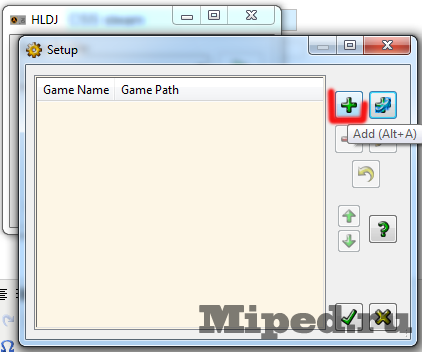
7) Далее выбираем звуковой движок "source" и выбираем клавишу на которую будет воспроизводиться звук, выбираем папку с игрой \common\Counter-Strike: Global Offensive\csgo и выбираем папку со звуками которые можно скачать с этого сайта или найти в интернете.
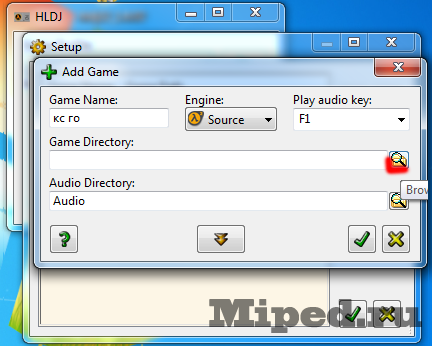
8) И как только выбран путь жмем галку "ОК" и еще раз жмем "ОК" и еще раз
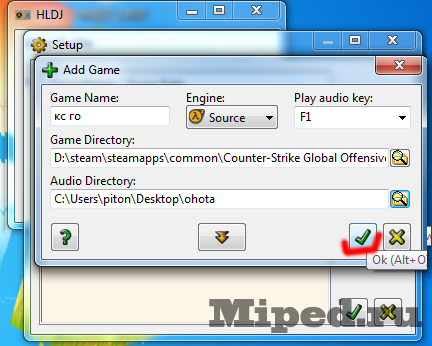
9) В открывшемся окне жмем треугольник - кнопку "play"
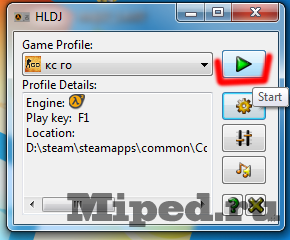
10) Почти все готово, но нужно зайти в консоль и обязательно прописать команду HLDJ в CS:GO, прописываем 1 раз exec hldj_init.cfg.
11) Теперь переходим к самим звукам. Пишем la в консоль для отображения списка звуков и указываем номер нужного нам звука и пишем " bind *любая кнопка* *номер нужного звука* " (должно получиться что то типа " bind p 12 ") (ну или можно воспроизводить звуки по очереди " bind любая кнопка hldjn " И теперь при нажатии этой клавиши должен издаваться звук который вы выбрали.
Для тех, кто не понял что это:
Ну как бы все! Спасибо за уделенное время на прочтение гайда!)


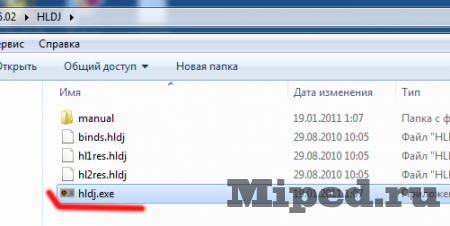
Посетители, находящиеся в группе Гости, не могут оставлять комментарии к данной публикации.